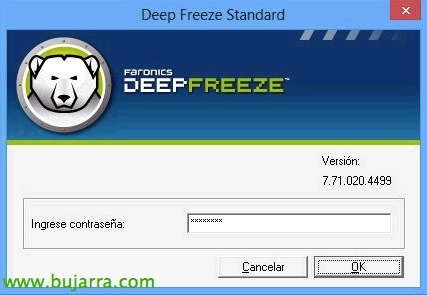OwnCloud – Plus de configurations
Dans un précédent Nous avons déjà vu comment configurer notre Dropbox d'entreprise, dans ce deuxième document OwnCloud, nous verrons des configurations supplémentaires que nous devrions faire pour avoir plus de fonctionnalités telles que l’envoi de liens par e-mail, mettre les logos d’entreprise, Filtrer par groupe AD, Langue par défaut en espagnol, Configuration pour HTTPS, Connexion WebDAV et deux plugins intéressants pour pouvoir se connecter à tout ce que font les utilisateurs!
Configurer le courrier,
Nous commencerons par les bases, pour que le système d'envoi de courrier puisse fonctionner afin que les utilisateurs puissent envoyer des emails lors du partage de fichiers.
Premières choses, nous devons introduire une adresse valide comme origine des courriels d'OwnCloud, nous éditerons '/var/www/owncloud/lib/public/util.php'’ en changeant '$defaultEmailAddress = ‘Non*********@*****io.eso‘.
Nous configurerons les paramètres d'envoi de courrier dans '/var/www/owncloud/config/config.php', où nous indiquerons l'hôte de relais par lequel nous ferons sortir le courrier et le type d'authentification, exemple contre un Zimbra qui a l'IP de l'OwnCloud sur liste blanche, bien que nous pourrions aussi nous authentifier:
'mail_smtpmode' => 'smtp', 'mail_smtphost' => '192.168.0.201', 'mail_smtpport' => 25, # 'mail_smtpsecure' => 'tls', 'mail_smtpauth' => Faux, # 'mail_smtpauthtype' => "LOGIN", 'mail_smtpname' => '', 'mail_smtppassword' => '',
Si nous voulons voir comment créer un connecteur de relais dans Exchange, nous pouvons suivre ceci guide.
Changer la langue,
Une fois le mail configuré, nous pourrons indiquer à OwnCloud que tous les comptes qui se connectent aient une langue par défaut, pour cela nous éditons ‘/var/www/owncloud/lib/l10n.php’ et précisons dans ‘$language = ‘fr’ ;’ la langue.
Changement des logos,
En ce qui concerne le changement des logos, nous pourrons commencer par le logo principal, qui a par défaut une taille de 166x123px. Cambiaremos el fichero ‘owncloud-logo-medium-white.(png|svg)’ por el que nos interese que hayamos subido por SCP a esta MV en los ficheros ‘/var/www/owncloud/apps/user_openid/templates/nomode.php’ y ‘/var/www/owncloud/core/templates/layout.guest.php’
Y por último cambiaremos el logo pequeño de dentro del portal de OwnCloud en ‘/var/www/owncloud/core/templates/layout.user.php’ llamado ‘core/img/logo-wide.(png|svg)’ que tiene por defecto 230x32px.
Habilitando las conexiones seguras,
Para habilitar las conexiones mediante HTTPS, deberemos primeramente habilitar SSL en Apache ejecutando: ‘sudo a2enmod ssl’.
Posteriormente deberemos generar una solicitud de certificado, L'envoyer à une autorité de certification pour finalement installer le certificat sur Apache et pouvoir traiter les requêtes sécurisées d'OwnCloud.
Nous générons le CSR (Demande de signature de certificat) avec: ‘openssl req -nodes -newkey rsa:2048 -keyout owncloud.tundra-it.com.key -out owncloud.tundra-it.com.csr’. Il nous posera une série de questions que nous devrons remplir comme c'est habituel lors de la génération de certificats, dans ces étapes suivantes, les exemples sont effectués avec le domaine ‘owncloud.tundra-it.com’ et évidemment chacun peut utiliser le nom qu'il souhaite pour les certificats.
Nous enverrons le fichier .csr à l'autorité de certification ou CA de notre confiance (commerciale ou de notre propre DA) et nous obtiendrons le certificat que nous renommerons en ‘owncloud.tundra-it.com.crt’ y el de la entidad de certificados principal o intermedias a: CA.crt.
Crearemos el fichero para habilitar la configuración del nuevo sitio con SSL: ‘/etc/apache2/conf.d/owncloud5-ssl.conf’
<Hôte virtuel *:443>
ServerName IP/NOMBRE_SERVIDOR
SSLEngine on
SSLCertificateFile /etc/apache2/ssl/owncloud.tundra-it.com.crt
#/etc/ssl/crt/apache-cert.pem
SSLCertificateKeyFile /etc/apache2/ssl/owncloud.tundra-it.com.key
#/etc/ssl/key/apache-key.pem
SSLCertificateChainFile /etc/apache2/ssl/CA.crt
DocumentRoot /var/www/owncloud
CustomLog /var/www/logs/ssl-access_log combined
ErrorLog /var/www/logs/ssl-error_log
</Hôte virtuel>
Et nous avons redémarré Apache! ya podremos acceder por conexión segura a los ficheros, además en el menú de administración podremos forzar que las conexiones sean todas por https, o cifrar el contenido de los archivos.
Si queremos filtrar los usuarios que queremos que accedan, podremos realizarlo mediante a un grupo de usuarios de nuestro Directorio Activo, configuraremos los siguientes filtros:
– En ‘Filtro de inicio de sesión de usuario’ poner: ‘(&(memberof=cn=Usuarios con acceso,ou=Utilisateurs,ou=Tundra IT,dc=toundra-it,dc=local)(sAMAccountName=%uid))’
– En ‘Lista de filtros de usuario’ poner: ‘(&(memberof=cn=Usuarios con acceso,ou=Utilisateurs,ou=Tundra IT,dc=toundra-it,dc=local)(objectClass=personne))’.
Rastreando a los usuarios,
Si queremos analizar qué archivos almacenan nuestros usuarios o qué archivos comparten con quién, podremos utilizar dos Apps de OwnCloud que integraremos en nuestra instalación, sería ‘SuperLog’ y ‘Share Watcher’.
El primero, SuperLog, nos permitirá conocer los archivos almacenados por los usuarios en nuestro sistema de OwnCloud, podremos descargarlo, descomprimirlo en /var/www/owncloud/apps/
Lo podremos descargar con wget, en tal caso renombraremos el directorio Owncloud-Superlog-master/ a superlog/ y corregiremos los permisos con ‘chown www-data:www-data superlog/ -R’.
Entraremos al portal como administrador y en el menú de ‘Aplicaciones’ activaremos la app.
Podremos ver como tenemos un apartado nuevo llamado ‘SuperLog Activity’ en el menú de ‘Administración’, donde quedará registrado todo lo que suceda en nuestro sitio de OwnCloud, veremos los archivos que crean los usuarios, modifican o eliminan.
Si queremos además ver los archivos que comparten y con quién, deberemos instalarnos la App Share Watcher, Nous pourrons également le télécharger avec wget ou le copier avec WinSCP ou un logiciel similaire dans /var/www/owncloud/apps/
Nous corrigeons les permissions avec ‘chown www-data:www-data files_share_watcher/ -R’.
Nous l'activons une fois décompressé.
Et nous pourrons également voir ces enregistrements dans l'historique!
Connexion par WebDAV,
Ceci serait une autre manière d'accéder au contenu à distance, au lieu de maintenir les informations synchronisées, nous pourrons y accéder facilement via WebDAV. Pour cela, il suffirait de connecter un lecteur réseau sous Windows ou de le monter sous Mac/Linux.
Et là, nous aurions accès à tout le contenu de la même manière. Je vous encourage à faire un tour sur le portail des applications pour voir laquelle vous convient le mieux!